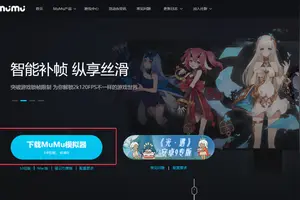1.win10恢复出厂设置能还原系统应用吗
一、打开Win10左下角的“开始菜单”然后选择进入【电脑设置】, 二、进入电脑设置之后,我们再点击进入左侧底部的【更新和恢复】设置, 三、然后在Win10更新和恢复设置中,再选择【恢复】。
四、接下来我们再点击“删除所有内容并重新安装Windows”下方的【开始】 到这里需要注意的是,这里需要用到此前安装Win10的镜像文件,由于小编电脑此前是使用U盘安装的,镜像文件都在U盘中,而Win10恢复出厂设置需要用到拷贝镜像中的文件,因此会提示:“缺少一些文件” 五、之后,笔者将此前安装Win10的U盘插入电脑,再次进行恢复操作,接下来就可以看到如下“初始化”设置了,然后我们点击【下一步】即可, Ps.如果电脑中有此前的Win10系统镜像文件,就无需插入安装Win10的U盘。 六、接下来会进入“你的电脑有多个驱动器”设置选项,这里有【仅限安装Window驱动器】和【所有驱动器】两个选项,大家可以根据自己情况选择。
一般我们选择第一项的【仅限安装Window驱动器】即可 再下来还有其他一些选择项目,我们按照提示选择即可。最后会进入【准备就绪,可以初始化电脑】提示,我们点击【初始化】就可以了完成 最后电脑会自动重启,重启电脑后会进入“正在重置电脑(进度百分比提示)”界面,这过程需要较长一段时间,期间还会自动重启2次。
如果是笔记本用户,最好是确保电池电量充足或者连接电源适配器进行。等待较长一段时间后,Win10就可以成功恢复到出厂设置了,最终进入系统设置界面,这里就和新安装的Win01初始设置是一样的,设置完成就可以进入新的Win10界面了。
2.win10重置系统选择保留文件时,会保留安装在系统盘以及其他磁盘的
按照下面方法应该能清理出30g左右。
1、运用磁盘清理软件清理c盘,大约可为c盘释放50m-800m空间。
2、关闭休眠功能,在开始菜单的运行里输入 powercfg -h off 指令,关闭休眠,此文件实际大小和物理内存是一样的,大约可以为c盘释放1-3g的空间。
3、设置虚拟内存: 计算机属性>;高级系统设置>;设置(性能)>;高级选项卡>;更改(虚拟内存),将c盘设置为无分页文件,然后把d盘设置成系统管理的大小即可,更改后只有按“设置”按钮才能生效,最后重启便完成了设置,此文件默认为物理内存的1.5倍,大约可为c盘释放2-4g的空间。
4、删除自动备份文件,运行cmd程序(在“开始–>;程序–>;附件”中),鼠标右键选择“以管理员身份运行”;然后,命令行输入 rd/s/q c:windows.old ,提示确认是否删除目标文件夹,输入y然后回车即可。windows.old为系统的备份文件,时间越久就越大,超过10g都是很正常的。大约可为c盘释放3g以上空间。
5、在电脑管家主界面上点击“清理垃圾”,确认相关垃圾类型被勾选后,点击“开始扫描”,然后点击“立即清理”,如果有需要确认才能清理的垃圾,会您确认后再进行深度清理,以实现快速、安全地清理掉电脑中的垃圾文件。
转载请注明出处windows之家 » win10恢复出厂设置保留应用
 windows之家
windows之家